搜索结果
设置
可以进行网络的详细设置。
若要更改网络环境,请执行“快速安装”。(有关操作的详细信息,另请参见“快速入门指南”。)
如果您正在使用宽带路由器(DHCP功能),无需在“IP地址”和“代理服务器”中进行设置,因为在本机的默认设置中DHCP功能已设置为“开”。
只有在连接至没有DHCP功能的网络时,才需要设置“设置”。
有线设置
DHCP
选择如何配置网络设置。
|
开(默认): |
自动根据您的路由器配置网络设置。 |
|
关: |
手动配置网络设置。 |
IP地址
在以下所示范围内设定IP地址。
如果设定其它IP地址,就不能使用网络音频功能。
CLASS A: 10.0.0.1 - 10.255.255.254
CLASS B: 172.16.0.1 - 172.31.255.254
CLASS C: 192.168.0.1 - 192.168.255.254
子网掩码
当直接将xDSL调制解调器或端子转接器连接至本机时,输入提供商所提供文件中所示的子网掩码。通常输入255.255.255.0。
网关
当连接至网关(路由器)时,输入IP地址。
首选DNS,备用DNS
若提供商提供的文件中所示的DNS地址只有一个,则在“首选DNS”处将其输入。若提供商提供了两个或更多DNS地址,则在“备用DNS”处输入一个。
代理服务器
当通过代理服务器联网时,作出此项设置。
只有当您通过您内部网络或供应商提供的代理服务器联网时,做出代理设置。
|
代理服务器(关)或代理服务器(开): |
设置代理服务器。 |
|
代理服务器(地址)或代理服务器(名称): |
输入域名时选择。 |
|
地址或名称: |
输入地址或域名。最多可以输入38个字符。 |
|
端口: |
输入端口号码。 |
若不能连接至因特网,请重新检查连接和设定。链接
若您不了解因特网连接,请联系您的ISP(因特网服务提供商)或您购买电脑的商店。
Wi-Fi设置方法
在此菜单中,可以使用五种连接方式的任何一种进行Wi-Fi设置和连接。
|
自动扫描 /共享iOS设备中的Wi-Fi设置 / WPS (Wi-Fi保护设置) / 网页浏览器设置 / 手动 |
如果已连接LAN电缆,请将其断开。
有关如何使用后面板上的Wi-Fi CONNECT键连接至Wi-Fi的详细信息,请参阅“快速设置指南”。
自动扫描
自动搜索网络。
如果找不到网络,请选择“重新扫描”。
共享iOS设备中的Wi-Fi设置
可以使用iPhone或iPad等iOS设备配置Wi-Fi设置。
选择此项目后,从iOS设备主画面中选择设置/Wi-Fi,选择画面底部显示的“Denon DNP-730AE”,然后按照iOS设备上显示的设置说明进行操作。
有关详情,请参阅“快速入门指南”。
iOS版本必须为7或更高。
WPS (Wi-Fi保护设置)
网页浏览器设置
使用Web浏览器设置Wi-Fi。
需要使用能执行Web浏览操作的Wi-Fi设备。
本机上会显示IP地址(192.168.1.16)。
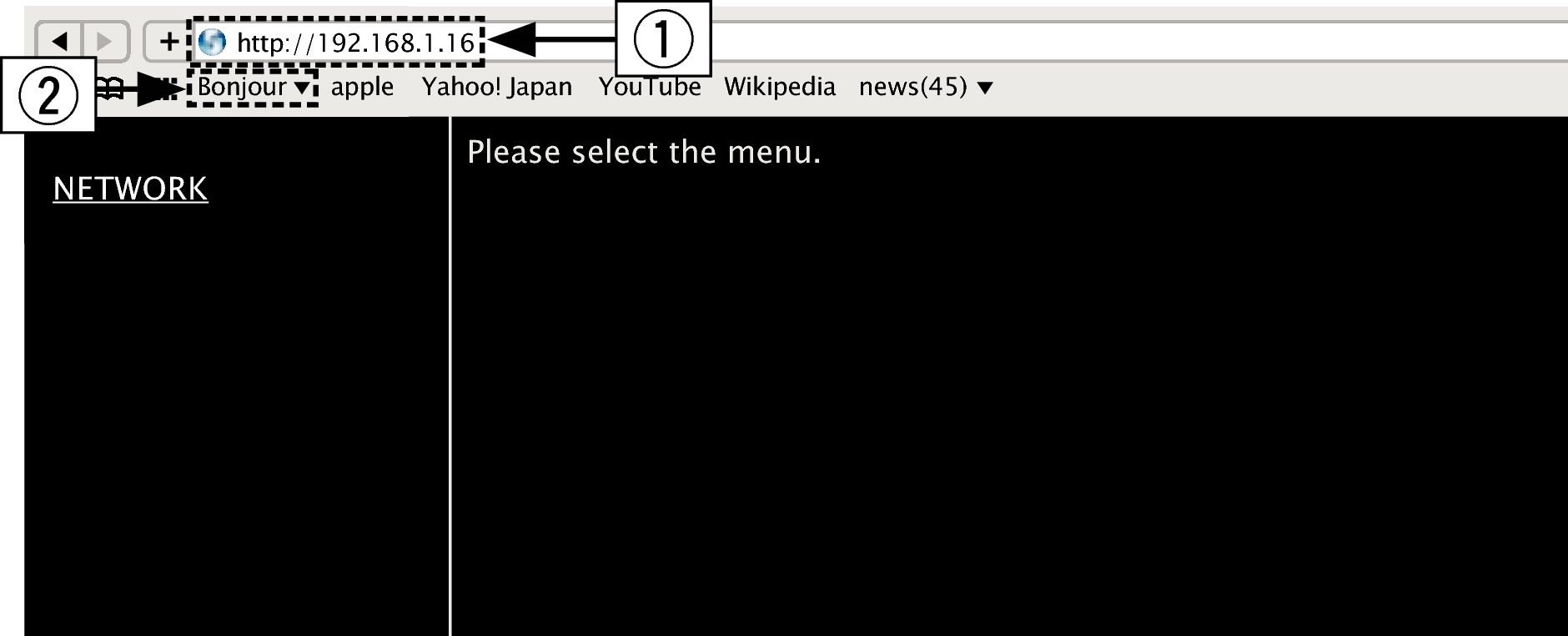
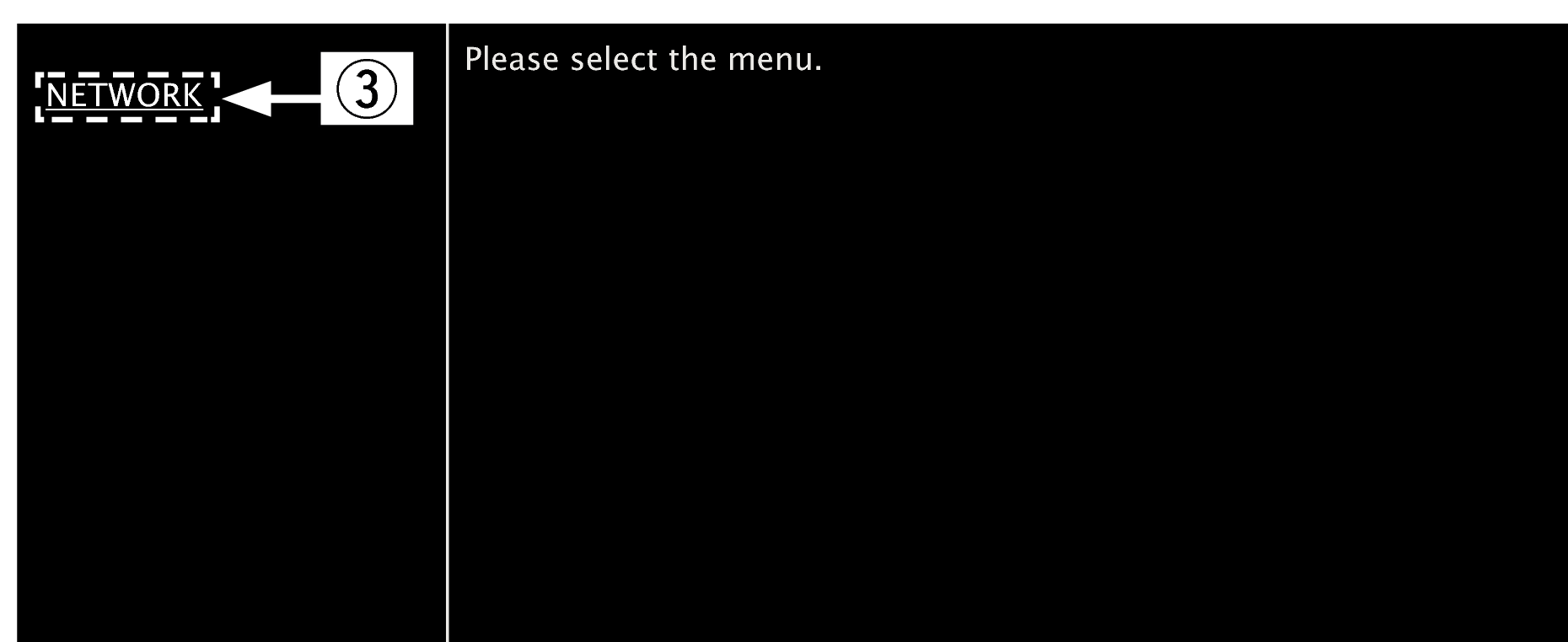

 示例1
示例1  )
)  示例1
示例1  网络设置1
网络设置1
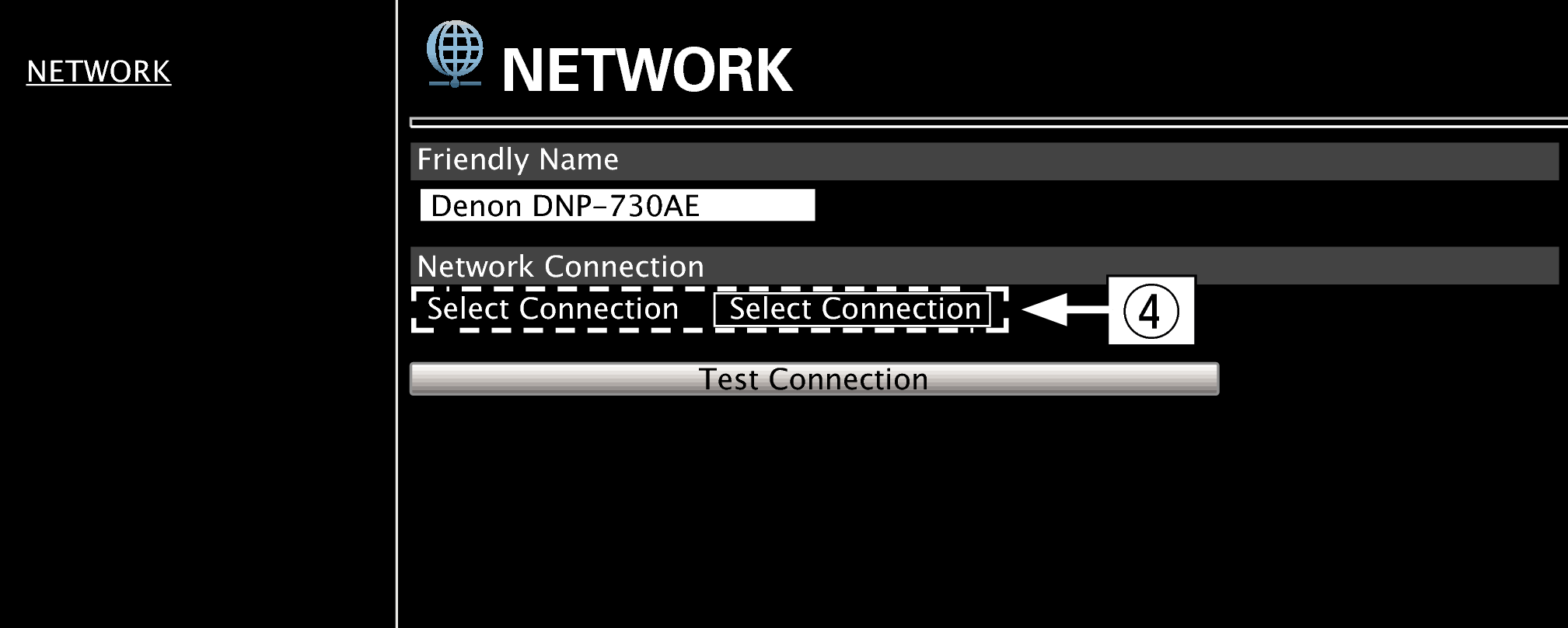
网络连接设置
(

 示例2
示例2  )
)  示例2
示例2  网络设置2
网络设置2
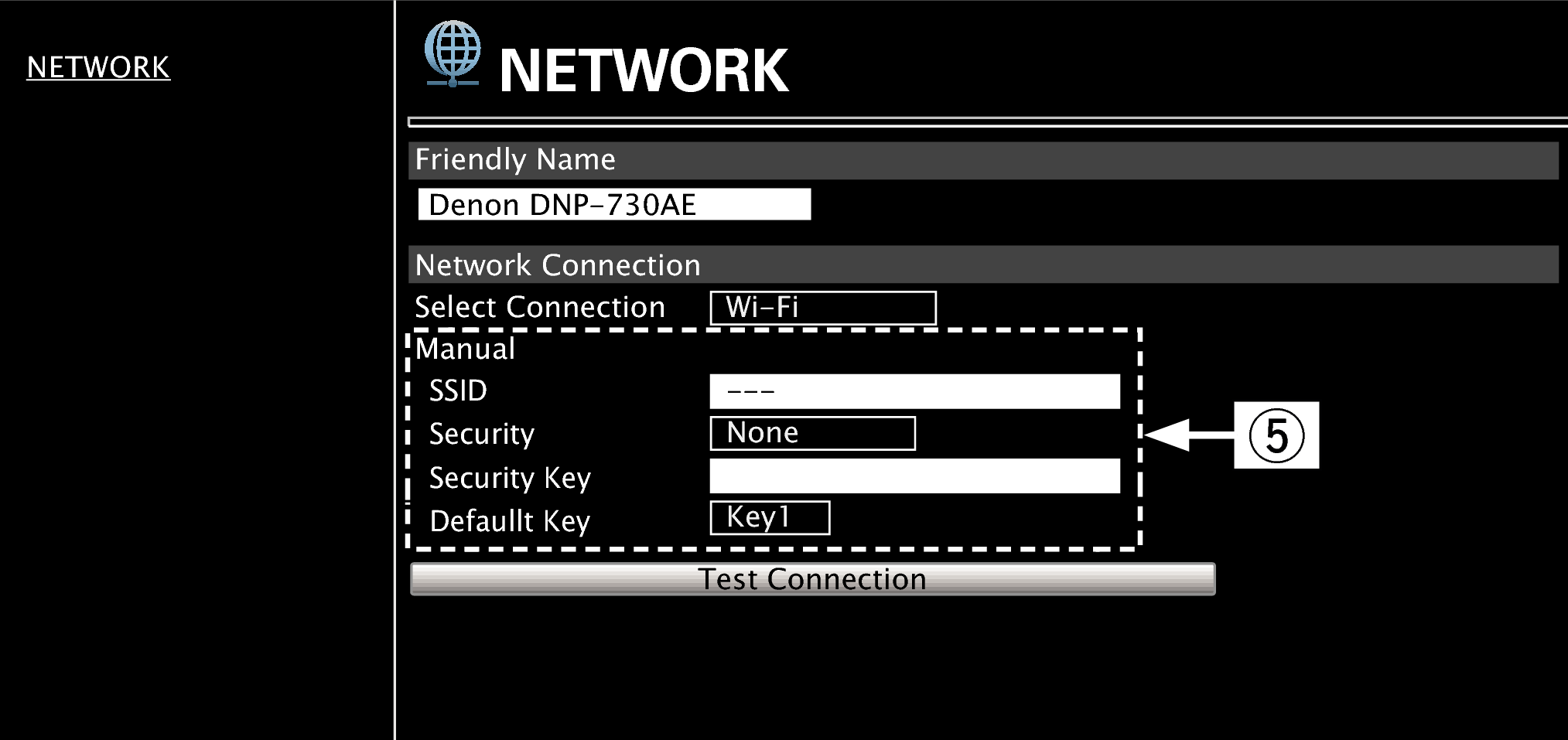
网络连接设置
 示例2
示例2  - 在
- 在  中选择了“Wi-Fi”时显示。根据需要选择或输入项目,然后点击“Test Connection”键应用更改。
中选择了“Wi-Fi”时显示。根据需要选择或输入项目,然后点击“Test Connection”键应用更改。显示的项目可能会随着选定项目和连接状态而有所不同。
选择各项后,请等待一会,直到显示屏更新。
要应用网络连接设置,请在进行更改后点击“Test Connection”。
手动
手动设置无线连接
